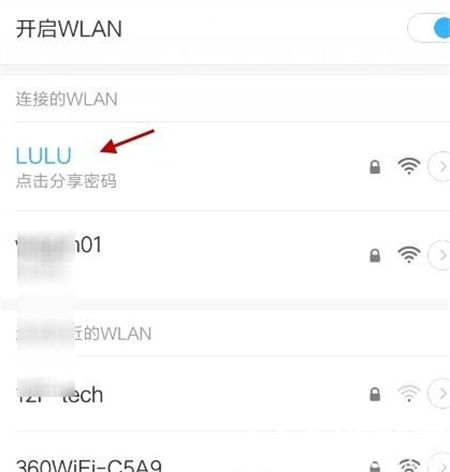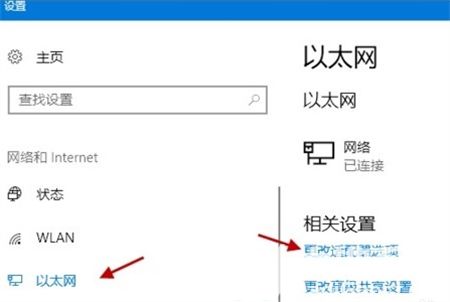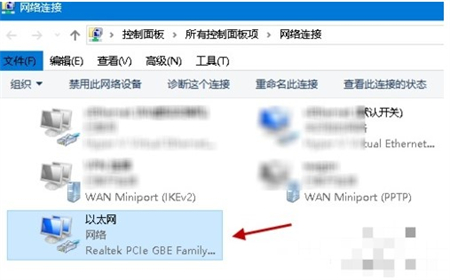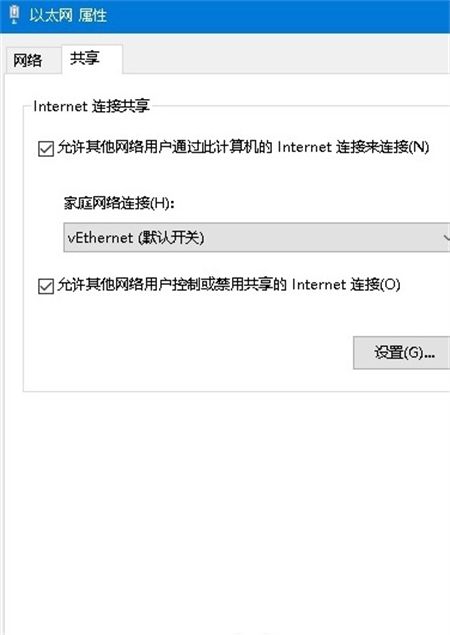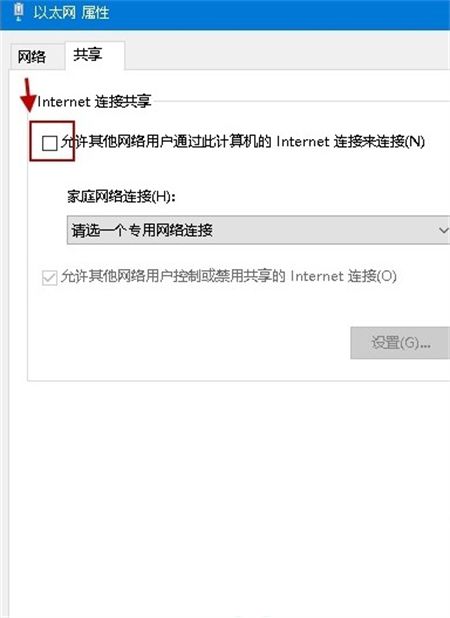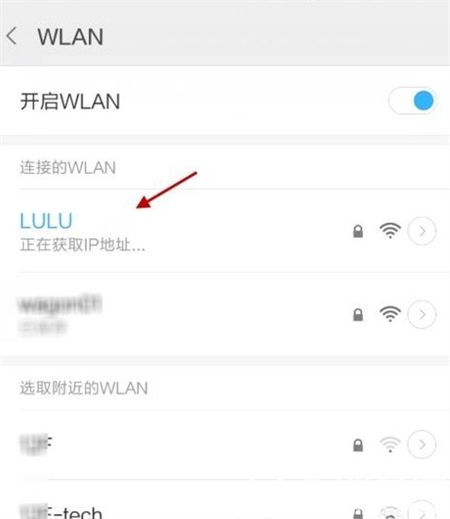win10共享wifi手机无法上网怎么办 win10共享wifi手机无法上网解决方法
时间:2024-01-15
|
文章作者:残月
win10拥有共享WiFi热点的功能,不过大部分用户没有主动去使用,当然有些用户还是会尝试使用该功能来来连接网络的,当用户想要连接的时候却发现无法上网,因此想要知道win10共享wifi手机无法上网怎么办,下面就给遇到了这种问题的用户们提供win10共享wifi手机无法上网解决方法,帮助解决该问题。
win10共享wifi手机无法上网怎么办
1、在Win10系统中(版本号1709),点击信息通知栏,再点击“移动热点”,来打开WIFI移动热点信号,如下图:
2、在系统WIFI或通知栏,显示打开的移动热名称以及连接的数量,如下图:
3、打开手机WIFI设置,搜索并连接在WIN10中所设置的移动热点名称;此时,该WIFI移动热点一直显示“正在获取IP地址…”,而无法连接上WIFI,如下图:
4、在WIN10系统中,关闭移动热点,并打开以太网络适配器设置,如下图:
5、右键WIN10的"以太网"网线连接,点击属性,进入共享设置,任意选择一个家庭网络连接,再点击“确定”退出;然后,再次进入共享设置,去掉勾选的“连接共享”选项,并“确定”退出。如下图所示:
6、在WIN10系统中,再次点击打开“移动热点”;然后,在手机中搜索并连接所设置的移动热点名称,则立即可以连接上了,如下图所示:
7、此时,在WIN10系统的通知栏中,移动热点显示已连接的数量为1,如下图:
以上就是关于win10共享wifi手机无法上网怎么办,希望能够帮到用户们。
点击查看更多↓
软件下载
相关软件